
Любой современный смартфон может выступать в качестве Wi-Fi роутера, способного раздавать интернет для другого устройства. Воспользоваться подобным функционалом разрешено всем владельцам, но бесплатно такая опция предоставляется далеко не каждому. Часто бывает, что мобильный оператор ограничивает «безлимитный» тариф и взимает дополнительную плату за раздачу интернета со смартфона. Происходит это благодаря TTL, который хорошо контролируется оператором.
Что это за технология и как обойти ограничения – поговорим в сегодняшней статье.
Что такое TTL и зачем он нужен
TTL – это специальный показатель, который встроен в каждое устройство, способное выходить в интернет. Сама аббревиатура расшифровывается как Time To Live – «время жизни IP-пакета». Это набор данных, который передается от пользователя к серверу и обратно. Время в данном случае означает то, сколько может просуществовать пакет без потери информации. Изначально TTL хотели измерять в секундах, откуда и пошло определение.
Как раздать Wi-Fi с компьютера без роутера
Значение TTL в компьютерных сетях находится в диапазоне от 0 до 255. Перемещаясь между различными маршрутизаторами, параметр постоянно меняется. Для владельцев устройств на базе iOS и Android начальное значение обычно равняется 64, для Windows – 128. Каждый переход через беспроводной канал уменьшает показатель на 1 единицу. Если произойдет множество скачков от одного клиента к другому, значение становится равным 0 – в таком случае все данные в пакете уничтожаются.

Точное число значений TTL всегда перенаправляется провайдеру, который всегда может узнать, был ли пропущен трафик через сторонние устройства или нет. Таким образом, сотовые операторы могут спокойно контролировать раздачу интернета своих клиентов. Когда владелец смартфона раздает интернет, его значение TTL уменьшается на единицу и равняется 63. Это сразу же становится известно оператору, который в свою очередь начинает принимать меры – обычно взимает дополнительную плату или перекрывает доступ в интернет.
Более детально это выглядит так:

Чтобы обойти блокировку оператора, необходимо увеличить значение TTL на 1 единицу. Так мы получим увеличенное число, которое будет снижаться до исходного. В таком случае оператор не сможет заподозрить клиента в раздаче интернета.
О том, как это сделать, поговорим далее.
Комьюнити теперь в Телеграм
Подпишитесь и будьте в курсе последних IT-новостей
Как узнать значение TTL на компьютере
Прежде чем переходить к изменению TTL, необходимо определить, чему оно равняется. В Windows 10 сделать это довольно просто – достаточно ввести нужную команду в командную строку, запущенную от имени администратора. Рассмотрим на примере:
Как раздавать интернет с ноутбука на телефон
- Открываем меню «Пуск» на компьютере и вводим запрос «Командная строка». В верхней части находим нужную нам программу и кликаем по ней правой кнопкой мыши. Затем выбираем «Запуск от имени администратора».

- В результате мы попадаем в консольное окно – оно то нам и нужно. Вводим в него команду ping 127.0.01 или ping 127.0.0.1. Получаем информацию о TTL:

Узнав нужное нам значение, можем переходить к его изменению.
Как изменить TTL в Windows 10
Для редактирования TTL нам потребуется обратиться к редактору реестра – это встроенная утилита, позволяющая корректировать системные настройки. Если вы никогда с ней не работали, то будьте бдительны – корректировка различных параметров может привести к проблемам с Windows.
Перейдем к настройке:
- Зажимаем на клавиатуре комбинацию клавиш «Win+R», где Win – кнопка с логотипом Windows, расположенная в нижнем левом углу. Перед нами откроется окно «Выполнить» – вводим в нем запрос regedit и жмем «ОК».

- В отобразившемся окне вводим: HKEY_LOCAL_MACHINESYSTEMCurrentControlSetServicesTcpipParame.

- Теперь нам нужно создать новый файл – для этого кликаем правой кнопкой мыши по пустой области и выбираем «Создать» -> «Параметр DWORD (32 бита). Если вы на 64-битной системе, то выберите QWORD (64 бита). В результате мы получаем новый параметр – зададим ему имя DefaultTTL.

- Открываем созданный нами параметр и вносим в него изменения. Устанавливаем значение 65, в блоке «Система исчисления» выбираем «Десятичная».

Осталось перезагрузить компьютер, и значение TTL будет изменено на 65. При передаче интернета со смартфона оно изменится на стандартное 64. Оператор сотовой связи ничего не заподозрит, а вы сможете пользоваться раздачей интернета как ни в чем не бывало.
Как раздать интернет на Android-смартфоне
Есть три способа раздачи интернета – через мобильную точку доступа, USB или Bluetooth.
Мобильная точка доступа
Алгоритм действий следующий:
- Выдвигаем на телефоне шторку и зажимаем кнопку «Точка доступа», чтобы перейти в основное меню.

- Переводим ползунок в режим «Включено».

В моем случае выполняется раздача Wi-Fi под именем «Frank» с паролем «12345678». На вашем смартфоне будут указаны другие параметры, но вы всегда можете их поменять. Также в настройках можно отключить вход по паролю – для этого необходимо в верхнем правом углу нажать на троеточие и выбрать «Настройки точки доступа». Затем в блоке «Безопасность» изменить значение на «Открытый».
Раздаем интернет через Bluetooth
Подключиться через Bluetooth вы сможете только в том случае, если ваш ноутбук поддерживает данную технологию. Процесс подключения следующий:
- Для начала включаем Bluetooth на самом смартфоне – для этого выдвигаем шторку и активируем нужную нам функцию.

- Переходим к компьютеру – нажимаем на крайнюю правую кнопку в нижней строке и активируем Bluetooth.

- После этого в панели задач отобразится иконка блютуза – кликаем по ней правой кнопкой мыши и открываем параметры.

- В отобразившемся окне выбираем «Добавление Bluetooth или другого устройства».

- Нажимаем «Bluetooth».

- Выбираем нужное нам устройство и жмем «Подключиться». В это время на телефон придет уведомление, которое также нужно подтвердить.

- Возвращаемся в настройки Bluetooth и выбираем «Устройства и принтеры».

- Осталось найти наш смартфон и подключиться к нему через точку доступа.

Убедитесь, что ваш телефон и ноутбук не подключены к какой-либо другой сети.
Через USB-подключение
Для подключения через USB нам потребуется простой провод Type-A/C на Type-C/Micro B – в общем тот, который вы обычно используете для зарядки.
Подключаем телефон к компьютеру и выполняем следующие действия:
- Выдвигаем шторку и нажимаем на «USB для передачи файлов».

- В отобразившемся окне активируем пункт «USB модем».

- Теперь переходим к компьютеру – в правой части должно появиться новое окно с предложением подключить новую сеть. Жмем «Да».

- Если окно не появилось, то вы можете подключиться через нижнюю панель:

Вот такими несложными манипуляциями мы смогли подключиться к интернету, который раздается со смартфона на Android.
Как раздать интернет на iOS-устройстве
Раздача интернета на iOS практически не отличается от таковой на Android. Для этого необходимо перейти в раздел «Настройки» -> «Сотовые данные» -> «Режим модема» или «Настройки» -> «Режим модема». В отобразившемся окне выбрать «Разрешать другим». Здесь же мы можем изменить пароль – достаточно нажать на пункт «Пароль Wi-Fi» и ввести новый пароль.

Раздать интернет на Mac, PC и другие устройства мы также можем через Bluetooth:
- Открываем «Настройки» -> Bluetooth.
- Находим на компьютере опцию «Подключение к Bluetooth» и выбираем нужное нам устройство. Случай с компьютером на Windows мы рассматривали ранее – можете воспользоваться им.
После изменения TTL вы можете пользоваться раздачей интернета без каких-либо проблем, если ранее они были. Удачи!
Источник: timeweb.com
Как раздать интернет с компьютера на телефон

Довольно часто бывает, что под рукой нет Wi-Fi роутера, но нужно раздать интернет с компьютера на телефон. Что делать в таком случае? К счастью, вы можете использовать бесплатные программы, а также встроенную функцию в Windows, чтобы раздать интернет на телефон.
Обратите внимание, компьютер должен иметь Wi-Fi приемник. Все современные ноутбуки оборудованы Wi-Fi, тем времен как для стационарных компьютеров необходимо покупать отдельное устройство для приема и раздачи беспроводного интернета.
Windows 10 предлагает самый простой способ раздать интернет с компьютера на телефон. Вам достаточно открыть меню «Пуск», дальше нажать на «Параметры», выбрать раздел «Сеть и Интернет». В меню слева вы увидите «Мобильный хот-спот», нажмите на него. Здесь вы можете изменить название вашей беспроводной сети и пароль. После всех настроек нажмите на Вкл, чтобы создать «горячую точку», и раздать интернет с компьютера на телефон.
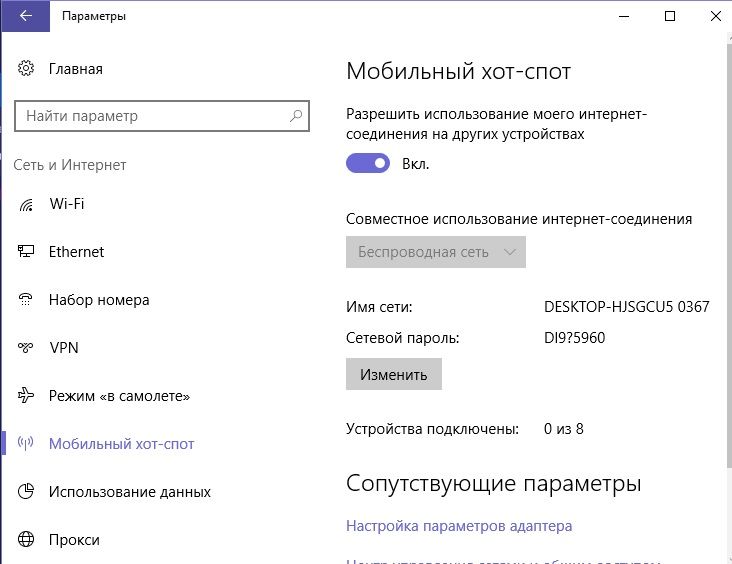
Если вы используете другую версию Windows, или по какой-либо другой причине этот способ не помог, тогда используйте следующие методы:
1. Создать «горячую точку» в Windows
Если вы любите все делать своими руками, тогда вы обязаны использовать встроенную функцию в Windows, чтобы раздать интернет с компьютера на телефон. Данная функция позволяет преобразовать компьютер в точку доступа Wi-Fi или ретранслятор.
- Откройте командную строку, нажав клавишу WIN + R, а затем введите cmd в окне Выполнить.
- Дальше введите следующую команду в командной строку и нажмите Enter.
- Netsh wlan set hostednetwork mode = allow ssid = mynetwork key = 123456789
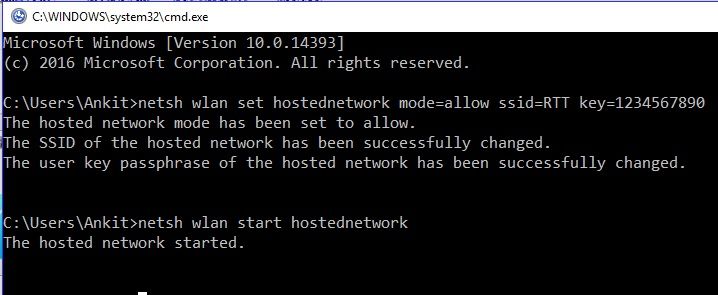
- Замените ssid на желаемое название вашей Wi-Fi сети, и вместо 123456789 вы должны ввести новый пароль.
- Теперь запустите «горячую» точку, использовав следующую команду и нажав enter.
- Netsh wlan start hostednetwork
Таким образом вы создали точку доступа Wi-Fi на своем компьютере. Но это еще не все! Вам нужно разрешить другим устройствам подключаться к вашей сети.
Для этого откройте «Панель управления», щелкните «Центр управления сетями и общим доступом», а затем нажмите «Изменение параметров адаптеров» в меню слева. Теперь щелкните правой кнопкой мыши на Ethernet и выберите «Свойства». Откройте вкладку «Доступ» и поставьте галочку рядом с «Разрешить другим пользователям сети использовать подключение к Интернету данного компьютера». Нажмите «ОК», и теперь ваш компьютер может работать в качестве «горячей точки».
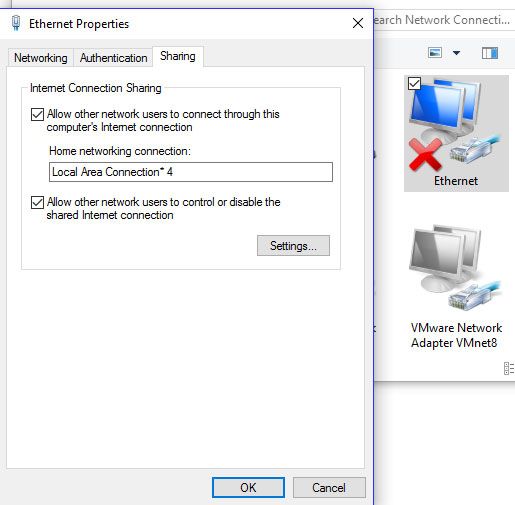
Вывод: Этот метод более гиковкий, но вам не нужно устанавливать сторонние программы.
2. OSToto Hotspot
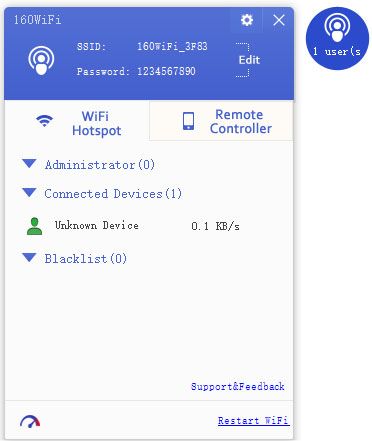
Если вы опытный пользователь компьютера, тогда программа Hotspot OSToto является лучшим вариантом для вас, чтобы раздать интернет с компьютера на телефон.
Приложение предлагает много интересных функций. Например, если кто-либо из ваших друзей потребляет большую часть полосы пропускания от вашей точки доступа, вы можете просто отключить его от своей сети.
Также вы можете установить таймер для выключения «горячей точки». OSToto предоставляет такую информацию, как IP-адрес, MAC-адрес, время подключения человека.
Вывод: отличное приложение с полезными функциями, чтобы быстро и удобно раздать интернет с компьютера на телефон.
3. Virtual Router Plus
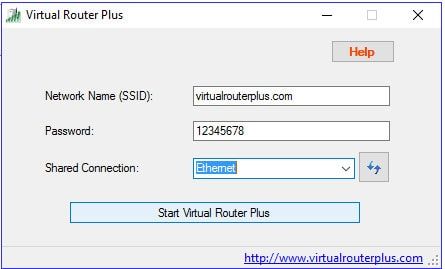
Если вы любите простоту, тогда Virtual Router Plus для вас. Программа превращает ваш ПК в точку доступа Wi-Fi всего за несколько кликов. Введите название вашей «горячей точки» Wi-Fi, укажите пароль и выберите ваше интернет-соединение. Все! Это все действия, которые вы должны выполнить, чтобы раздать интернет с компьютера на телефон.
Вывод: самая простая программа для совместного использования LAN или Wi-Fi интернета на мобильных устройствах.
4. Connectify Hotspot
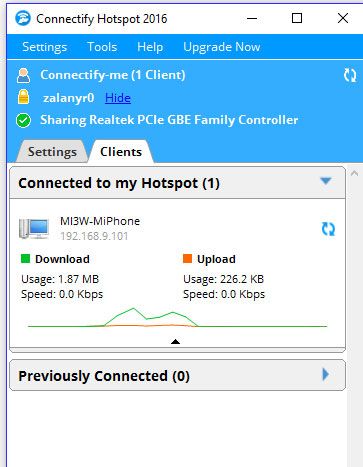
Connectify Hotspot – это идеальная программа для создания точки доступа Wi-Fi на вашем компьютере. Программа имеет дружественный интерфейс, в котором разберется даже новичок. С помощью Connectify Hotspot вы можете использовать как беспроводное, так и проводное подключение к Интернету.
Программа отслеживает информацию о подключенном устройстве, например, IP-адрес, MAC-адрес, потребляемые данные и время соединения.
Вывод: Отличное приложение для создания персональной точки Wi-Fi на компьютере.
Хотя все вышеупомянутые программы являются бесплатными и работают хорошо, мой фаворит — Connectify Hotspot. Она работает на Windows 10 и очень простая в использовании. Если вы хотите раздать интернет с компьютера на телефон, то бесплатной версии будет достаточно.
Источник: 4aynikam.ru
Как раздать интернет другим пользователям с Android устройства

Раздача интернета — это совместное использования мобильного соединения Вашего телефона с другим устройством, таким как ноутбук или планшет, подключенные к Интернету через соединение с данным телефоном. Существует несколько способов раздачи интернета на Android.
Данная возможность полезна когда Вы находитесь в месте, где нет доступа к Wi-Fi, но есть доступ к сотовым данным и Вы хотите что-то сделать на своем компьютере, а не на телефоне.
Сколько это стоит
Обычно, Вам нет необходимости дополнительно платить за данную возможность. У Вас будет расходоваться трафик с устройства, которое предоставляет доступ, поэтому, если у Вас подключен тариф с безлимитным интернетом, то нет поводов для беспокойства.
Есть конечно и минусы. Во время раздачи интернета смартфон активно потребляет энергию, поэтому не удивляйтесь, что устройство проработает меньше времени до того как разрядится. Если Вы не часто используете раздачу трафика, то отключайте ее, чтобы сэкономить электроэнергию на Вашем телефоне Android и поддерживать его работу дольше.